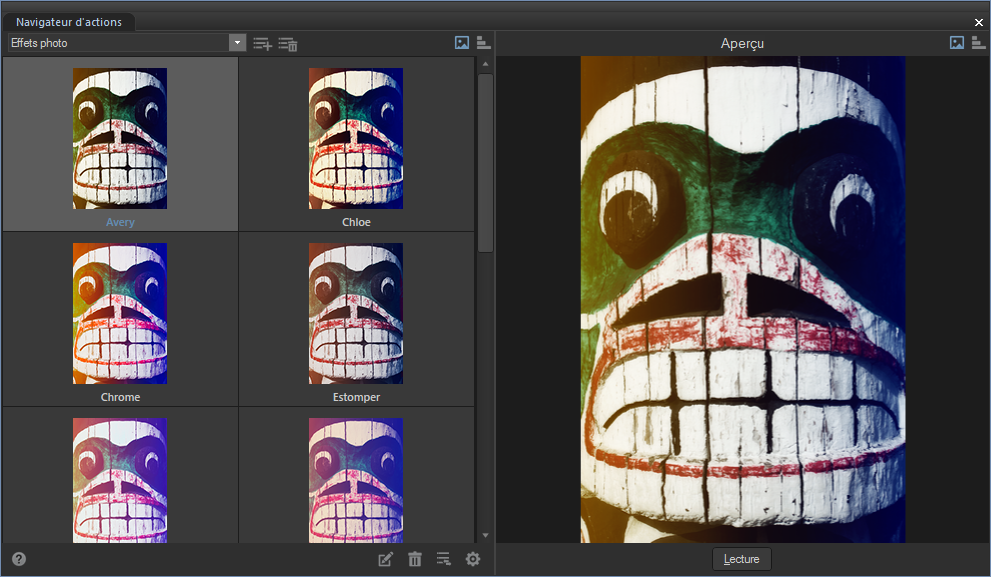
Les actions
Vous pouvez également appliquer des actions préchargées par défaut pour effectuer des ajustements rapides. Vous pouvez classer les actions dans les catégories existantes, ou en créez de toute pièce. Au besoin, supprimez et renommez les catégories.
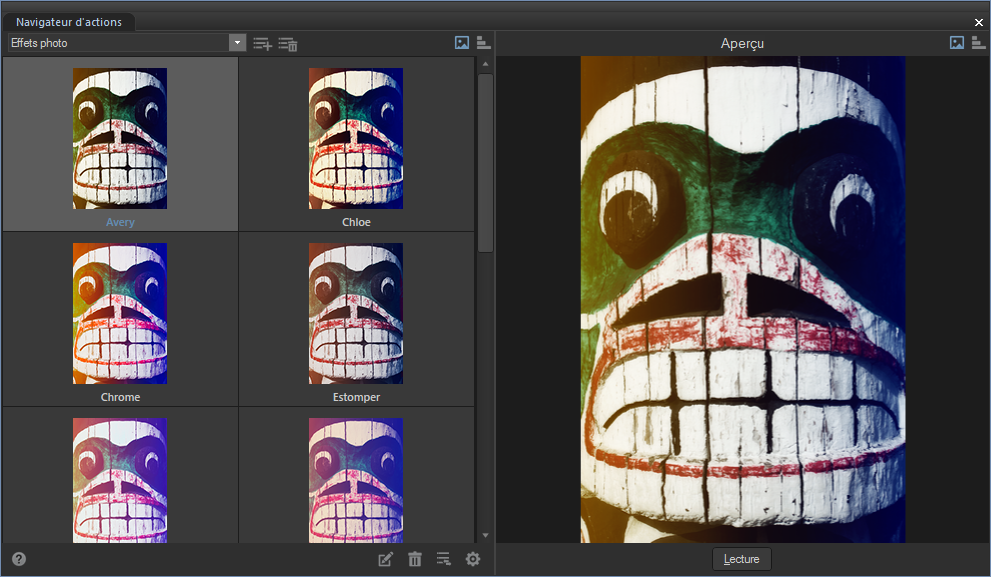
Pour un accès rapide en mode Éditer, vous pouvez cliquer sur les boutons Enregistrer, Arrêter, et Lecture en haut du panneau Outils.  Vous pouvez aussi appuyer sur le bouton Activer/désactiver le navigateur d'actions pour ouvrir la fenêtre d'actions d'ACDSee.
Vous pouvez aussi appuyer sur le bouton Activer/désactiver le navigateur d'actions pour ouvrir la fenêtre d'actions d'ACDSee.  Vous pouvez également détacher cette barre d'actions ACDSee et la déplacer n'importe où sur l'écran ou les écrans.
Vous pouvez également détacher cette barre d'actions ACDSee et la déplacer n'importe où sur l'écran ou les écrans.
Pour enregistrer vos ajustements, procédez comme suit :
 Le volet Action d'enregistrement apparaît et affiche les étapes de modification à mesure de votre progression.
Le volet Action d'enregistrement apparaît et affiche les étapes de modification à mesure de votre progression. Si vous avez appuyé sur le bouton Arrêter par inadvertance, appuyez sur Annuler pour continuer l'enregistrement.
Si vous avez appuyé sur le bouton Arrêter par inadvertance, appuyez sur Annuler pour continuer l'enregistrement.Pour prévisualiser un enregistrement, procédez comme suit :
Si vous sélectionnez plusieurs images, seule la première image est prévisualisée. Cependant, si vous jouez un enregistrement, toutes les images sélectionnées sont prises en compte.
En mode Afficher, effectuez l’une des opérations suivantes :

En mode Éditer, effectuez l’une des opérations suivantes :


|
Aperçu de l'image |

|
Aperçu des étapes |
Pour supprimer un enregistrement, procédez comme suit :
Remarque : la suppression d'un enregistrement est définitive. L'enregistrement que vous supprimez n'apparaît pas dans la corbeille de votre système.

Pour renommer un enregistrement, procédez comme suit :
Pour déplacer un enregistrement dans une nouvelle catégorie :

Vous pouvez ajouter et supprimer des catégories d'enregistrements.
Pour ajouter une catégorie :

Pour supprimer une catégorie :
Dans le navigateur d'actions, cliquez sur le bouton Supprimer la catégorie. Toutes les actions de cette catégorie seront déplacées vers Sans catégorie. 
Vous pouvez appliquer vos enregistrements à d'autres images pour une édition par lots avec les ajustements du mode Éditer que vous avez enregistrés. Vous pouvez également appliquer les actions préchargées par défaut de votre choix, qui sont classées dans des catégories dans le navigateur d'actions.
Lorsqu'elles sont appliquées à des images qui n'ont pas le même format que celui utilisé dans l'enregistrement d'origine, les actions qui impliquent des dessins
Pour de meilleurs résultats avec les outils du groupe Géométrie, appliquez vos enregistrements à des images de format similaire.
Pour appliquer un enregistrement, procédez comme suit :
Les enregistrements sont appliqués dans l'ordre selon lequel ils ont été enregistrés.
Effectuez l’une des opérations suivantes :
 Dans le navigateur d'actions, choisissez la catégorie désirée dans le menu déroulant. Sélectionnez l'enregistrement dans la colonne gauche. Appuyez sur le bouton Lecture.
Dans le navigateur d'actions, choisissez la catégorie désirée dans le menu déroulant. Sélectionnez l'enregistrement dans la colonne gauche. Appuyez sur le bouton Lecture.  Dans le navigateur d'actions, choisissez la catégorie désirée dans le menu déroulant. Sélectionnez l'enregistrement dans la colonne gauche. Appuyez sur le bouton Lecture.
Dans le navigateur d'actions, choisissez la catégorie désirée dans le menu déroulant. Sélectionnez l'enregistrement dans la colonne gauche. Appuyez sur le bouton Lecture. Pour ajuster les options de sortie d'un enregistrement, procédez comme suit :
Vous pouvez configurer les options qui détermineront la façon dont les fichiers seront créés lorsque les enregistrements seront appliqués. Chaque option de sortie que vous configurez est spécifique à l'enregistrement sélectionné (clic droit). Les options de sortie n'ont une incidence que sur les enregistrements qui sont appliqués aux images dans des modes autres que le mode Éditer.
Les options de sortie configurées ne seront pas transférées avec les enregistrements partagés.

Options de sortie
|
Action Résultats |
Remplacer le fichier sélectionné, créer une copie en cas de fichiers non encodables |
Lorsqu'un enregistrement est appliqué, le fichier est remplacé par la version éditée. Si le fichier ne peut pas être remplacé, comme c'est le cas pour un fichier RAW, une copie est enregistrée. |
|
Renommer les images modifiées et les placer dans le dossier source |
Sélectionnez cette option si vous voulez enregistrer les images modifiées avec un nouveau nom dans le même dossier que les images d’origine. |
|
|
Placer les images modifiées dans le dossier suivant |
Sélectionnez cette option si vous voulez enregistrer les images modifiées dans un dossier spécifique. Naviguez jusqu'au dossier. |
|
|
Remplacer le fichier existant |
Sélectionnez dans la liste déroulante l’action qu’ACDSee doit effectuer si le dossier de destination contient déjà une image qui porte le même nom qu’une des images éditée :
|
|
|
Conserver les dates des modifications les plus récentes |
Cochez cette case si l’image d’origine contient une date de dernière modification et vous voulez que l’image modifiée la contienne également. |
|
|
Conserver les métadonnées |
Cochez cette case si l’image d’origine contient des métadonnées et vous voulez que l’image modifiée les contienne également. |
|
|
Conserver les informations de la base de données |
Sélectionnez cette option si vous souhaitez conserver les métadonnées |
|
|
Fichier de sortie |
Format du fichier : |
Sélectionnez le format de fichier sous lequel enregistrer les images sorties. |
|
Format du pixel |
Utilisez cette option pour déterminer le nombre de bits par pixel (BPP) dans les images de sortie, et si les images seront en couleur ou en niveaux de gris. Sélectionnez Auto si vous voulez que les images de sortie aient le même format de pixel (ou le format le plus proche) que les images d’origine. Vous pouvez utiliser cette option pour convertir les images couleur en niveaux de gris, ou pour convertir les images en un format de pixel compatible avec d’autres logiciels ou processus. |
|
|
Espace colorimétrique |
Pour préciser un espace colorimétrique de sortie, cochez la case Espace colorimétrique et choisir une option dans la liste déroulante. |
|
Pour partager un enregistrement, procédez comme suit :